6 Facebook 세션 만료 오류 수정
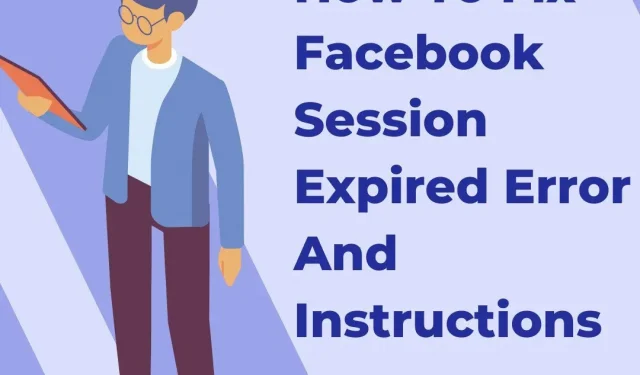
Facebook 세션 만료 메시지를 받고 있습니까 ? 사용 가능한 솔루션이 있습니다. 이 문서에서는 이 오류를 수정하는 방법을 설명합니다.
우리 모두 알고 있듯이 Facebook은 세션을 사용하여 계정이 서비스 범위 내에 있는지 확인합니다. FB 세션 만료로 인해 Facebook에서 계속 로그아웃되면 어떻게 해야 합니까?
Facebook 앱을 사용하는 동안 “Facebook 세션이 만료되었습니다” 오류 메시지가 표시되고 Facebook에서 로그아웃해야 할 수 있습니다. 잠시 시간을 내어 아래 자료를 검토하여 만료된 Facebook 세션을 수정하는 방법을 알아보세요.
Facebook 세션이란 무엇이며 어떻게 작동합니까?
세션을 사용하면 즐겨찾는 웹사이트 및 서비스에 더 오래 머무를 수 있습니다. 다른 사람이 귀하의 중요한 정보에 액세스할 수 없도록 시간 초과되도록 설계되었습니다.
Facebook은 일반적으로 타사 서비스 및 기타 응용 프로그램용으로 예약되어 있지만 비슷한 방식으로 세션을 사용합니다. 기본 Facebook 애플리케이션을 사용할 때 이 문제가 발생하지 않아야 합니다.
세션을 사용하면 계정을 보호하고 모바일 장치의 배터리 수명을 절약할 수 있으므로 유용합니다.
Facebook은 약 몇 분마다 세션의 유효성을 확인합니다. 너무 오랫동안 유휴 상태였다고 생각되면 로그아웃하고 “Facebook 세션이 만료되었습니다”라는 경고를 표시합니다.
Facebook에서 내 세션이 만료되었다는 메시지를 계속 표시하는 이유는 무엇입니까?
Facebook 앱을 사용하는 동안 “Facebook 세션이 만료되었습니다” 오류 메시지가 계속 표시되고 Facebook에서 로그아웃해야 하는 경우 아래 나열된 6가지 해결 방법 중 하나를 시도하십시오.
fB 세션 만료는 무엇을 의미합니까?
Facebook은 세션을 사용하여 Facebook 계정의 활동을 확인합니다.
세션은 컴퓨터나 휴대폰에 캐시된 정보에 따라 다릅니다. 캐시된 정보가 실수로 또는 의도적으로 삭제되면 세션이 종료됩니다.
캐시는 다양한 상황에서 삭제됩니다.
- Facebook 앱에서 로그아웃합니다.
- Facebook 앱에서 수동으로 로그아웃합니다.
- 불확실한 상황에서 Facebook에서 강제로 로그아웃됩니다.
- 브라우저에서 캐시 설정을 변경하십시오.
- 브라우저 또는 장치 캐시를 수동으로 삭제합니다.
세션이 종료되면 어떻게 됩니까? Facebook 세션이 종료되면 일반적으로 세션 수집이 지워지고 Facebook에서 로그아웃됩니다. 다시 로그인하라는 메시지가 표시됩니다.
“Facebook 세션이 만료되었습니다”오류에 대한 솔루션
- Facebook에 다시 로그인
- 캐시 및 데이터 삭제
- 의심스러운 브라우저 확장 프로그램을 비활성화하거나 제거하십시오.
- 페이스북 앱 업데이트
- 장치에서 Facebook 계정 삭제
- 장치에 Facebook 앱을 다시 설치하십시오.
1. 페이스북에 다시 로그인
Facebook 세션이 만료되면 경고가 계속 표시됩니다. 오류 메시지를 클릭하고 안내에 따라 계정 이름과 비밀번호를 입력하여 Facebook에 다시 로그인합니다. 알림을 닫아도 계속 표시될 수 있습니다.
2. 캐시 및 데이터 삭제
브라우저에서 Facebook 만료 세션이 계속 표시되는 문제를 해결할 수 있는지 확인하려면 모든 캐시와 검색 데이터를 삭제하십시오.
Chrome 브라우저의 오른쪽 상단 모서리에 있는 세 개의 점 기호를 사용하여 “추가 도구”를 클릭한 다음 “검색 데이터 지우기”를 클릭합니다. 그런 다음 시간 간격을 선택하고 쿠키 및 기타 사이트 데이터와 캐시된 이미지 및 파일에 대한 상자를 선택하십시오. Chrome에서 캐시를 지우려면 데이터 지우기 버튼을 클릭합니다.
Facebook 사이트와 같은 한 웹사이트에 대해서만 캐시를 지우도록 선택할 수도 있습니다.
3. 의심스러운 브라우저 확장 프로그램을 비활성화하거나 제거합니다.
Chrome에서 오른쪽 상단에 있는 점 3개 아이콘을 탭합니다. 드롭다운 메뉴에서 추가 도구 -> 확장을 선택합니다. 의심스러운 모든 확장 프로그램을 비활성화하거나 “제거”를 클릭하여 브라우저에서 완전히 제거하십시오.
의심스러운 확장 프로그램을 제거한 후 Facebook 페이지를 다시 로드하고 Facebook 세션 만료 문제가 해결되었는지 확인하십시오.
4. 페이스북 앱 업데이트
모바일 장치의 Facebook 앱이 최신 버전인지 확인하십시오. 휴대폰의 앱 스토어, Google Play 스토어 또는 App Store에서 Facebook 앱을 찾아 최신 버전의 Facebook 앱으로 전환합니다. 업데이트를 통해 Facebook 세션 만료 문제가 해결되었는지 확인하십시오.
5. 기기에서 Facebook 계정 삭제
휴대폰에서 설정 메뉴로 이동합니다. 계정으로 이동한 다음 Facebook으로 이동합니다. “계정 삭제”를 클릭하여 스마트폰에서 Facebook 계정을 삭제합니다. 그런 다음 계정을 다시 추가할 수 있습니다.
6. 기기에 Facebook 앱을 다시 설치합니다.
프로그램 업데이트가 작동하지 않으면 프로그램을 완전히 제거하고 앱 스토어로 이동하여 최신 버전의 Facebook을 다운로드하여 설치할 수 있습니다.
Android 휴대폰에서 설정, 앱 및 알림, 앱 관리로 이동합니다. 장치에서 Facebook 앱을 제거하려면 설정 > 앱 > 제거로 이동합니다.
Facebook 세션 만료 오류는 Facebook을 다시 설치한 후 사라집니다.
결론
“Facebook 세션 만료 문제”오류는 상황을 악화시킵니다. 이 문서에서는 문제를 해결하기 위한 가장 효과적인 전략에 대해 설명합니다.
위에 나열된 해결 방법을 읽은 후 Facebook 세션 만료 오류를 해결하는 방법을 알게 됩니다. 아마도 그것은 당신에게 매우 도움이 될 것입니다.
자주하는 질문
페이스북에서 익명으로 남을 수 있나요?
귀하의 공통 친구가 링크를 발견할 수 있으며 귀하의 프로필은 더 이상 익명이 아닙니다. 공개 활동이나 다른 사람과의 상호 작용을 피하고 대신 다이렉트 메시지를 사용하여 개인 Facebook 계정을 비공개로 만드십시오.
Facebook에서 로그아웃하는 절차는 무엇입니까?
컴퓨터에서 Facebook에서 로그아웃하려면 오른쪽 상단 모서리에 있는 아래쪽 화살표 아이콘을 클릭하고 로그아웃을 선택합니다. 여러 기기에서 Facebook 계정에 로그인한 경우 각 기기에서 개별적으로 로그아웃해야 합니다.
Facebook 계정이 등록된 위치를 찾는 가장 좋은 방법은 무엇입니까?
Facebook 앱을 열고 오른쪽 상단 모서리에 있는 세 줄 기호를 탭하여 앱 설정에 액세스합니다. – “어디에서 로그인하셨습니까?”라는 레이블이 붙은 섹션이 여기에 나타납니다. 이 영역에는 가장 자주 로그인하는 상위 2개의 장치가 표시됩니다.
Facebook이 더 이상 활성화되지 않은 계정을 삭제하나요?
소셜 네트워킹 사이트는 사용자가 요청하지 않는 한 사용자 프로필을 비활성화하거나 삭제하지 않습니다.



답글 남기기